你需要权限来执行操作 如何解决Win10出现你需要权限才能执行此操作提示问题
更新时间:2024-01-27 11:54:00作者:yang
在使用Windows 10操作系统过程中,我们可能会遇到一个常见的问题:在执行某些操作时,系统提示我们需要权限才能继续进行,这个问题可能会让我们感到困惑和烦恼,因为我们可能不知道如何解决这个权限问题。幸运的是解决这个问题并不是太复杂。本文将为您提供一些实用的方法,帮助您解决Win10出现你需要权限才能执行此操作的提示问题。
步骤如下:
1.右键点击你要修改的文件,选择属性;
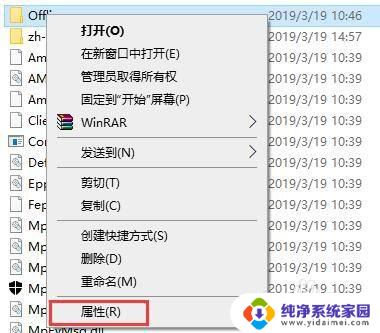
2.然后点击【安全】选项卡,再点击【高级】按钮;
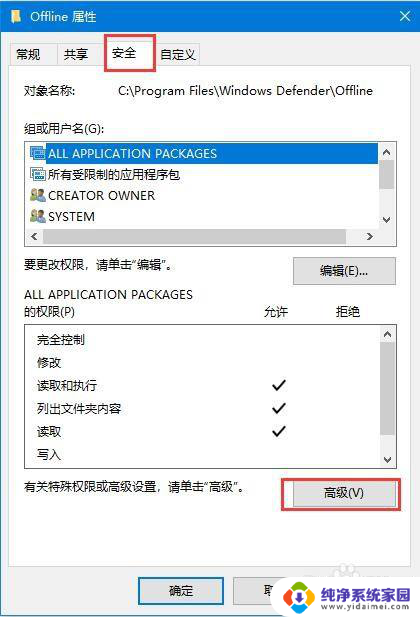
3.进入高级设置中,再点击“更改”;
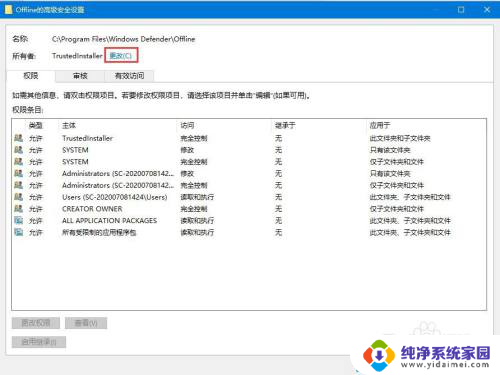
4.在选择用户和组中,我们再点击高级;
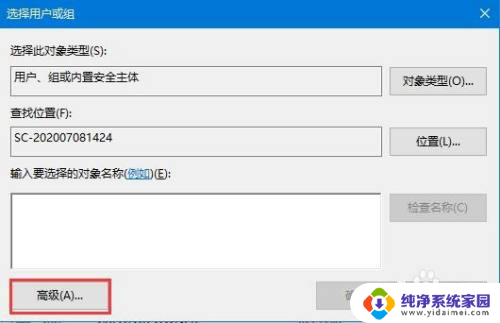
5.按着点击“立即查找”,之后会列出用户。我们选择当前帐户,小编的是Adminitrator 选中后点击确认;
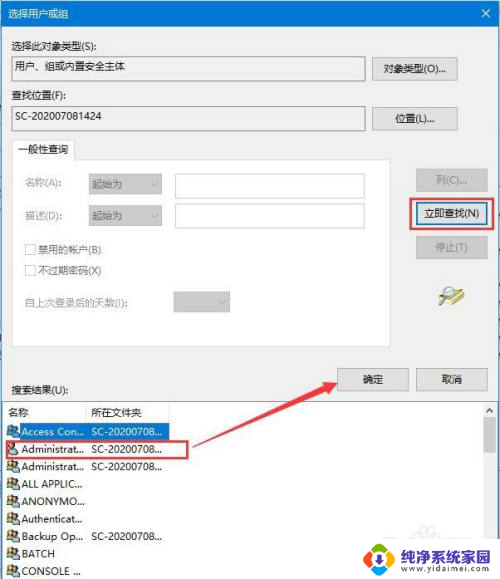
6.按着点击“立即查找”,之后会列出用户。我们选择当前帐户,小编的是Adminitrator 选中后点击确认;
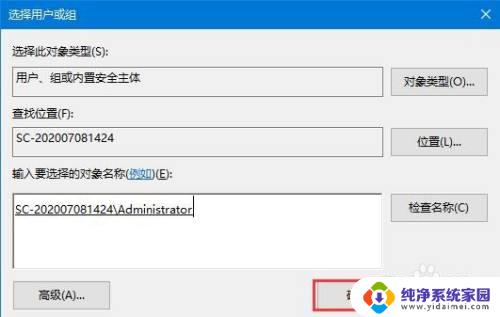
7.这时所有者已经改好了,确定保存;(如果是文件夹,那么还需要勾选“替换子容器和对象所有者”)
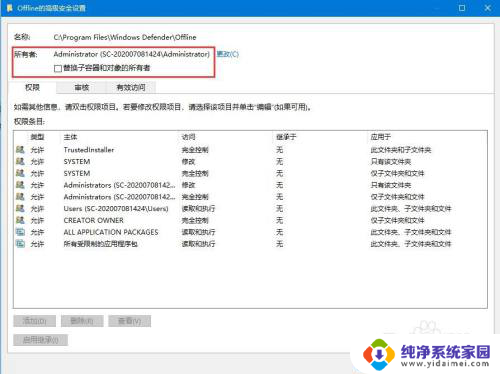
8.确定后回到文件属性-安全界面,然后我们选中刚刚添加的所有者。也就是你的用户名,然后点击编辑;
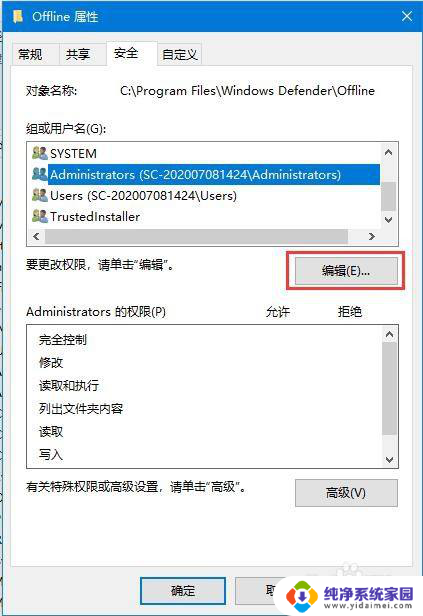
9.接着还是选中你的用户名,然后下方权限处勾选完全控制;最后确定保存。
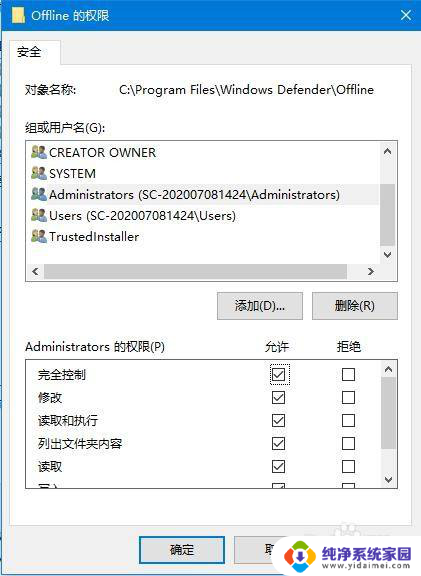
以上是关于需要权限执行操作的全部内容,若遇到相同情况的用户可以按照以上方法解决。
你需要权限来执行操作 如何解决Win10出现你需要权限才能执行此操作提示问题相关教程
- win10你需要权限来执行此操作 Win10需要权限才能执行此操作提示解决方法
- win10您需要权限来执行删除 win10删除文件权限问题解决方法
- windows cmd提升权限 win10 CMD提示请求操作需要提升权限
- 你需要来自win的权限 Win10提示需要Administrator权限怎么办
- win10你需要权限 Win10删除文件提示需要特定权限
- 管理员权限才能删除的文件夹win10 解决Win10删除文件夹提示需要管理员权限的方法
- win10需要system权限 Win 10 system权限问题怎么办
- 电脑删除文件提示需要管理员权限 Win10删除文件需要管理员权限的解决方法
- u盘提示需要管理员权限 Win10账户管理员权限无效怎么办
- windows打开应用需要确认 win10打开软件每次都要询问提升权限
- 怎么查询电脑的dns地址 Win10如何查看本机的DNS地址
- 电脑怎么更改文件存储位置 win10默认文件存储位置如何更改
- win10恢复保留个人文件是什么文件 Win10重置此电脑会删除其他盘的数据吗
- win10怎么设置两个用户 Win10 如何添加多个本地账户
- 显示器尺寸在哪里看 win10显示器尺寸查看方法
- 打开卸载的软件 如何打开win10程序和功能窗口